Tập hợp File MKV là gì? Cách mở và chuyển đổi file MKV sang MP4, MP3, 3GP, GIF là ý tưởng trong nội dung bây giờ của chúng tôi. Theo dõi bài viết để hiểu thêm nhé. Bạn lỡ tải phải một file MKV về laptop nhưng không biết file MKV là gì và liệu rằng đuôi file MKV có an toàn hay không? Đừng lo lắng, bài viết này sẽ giải thích cho bạn cụ thể file MKV là gì, cách mở và chuyển đổi file MKV sang MP4, MP3, 3GP, GIF đơn giản. Cùng theo dõi nhé!
1. File MKV là gì?
Định nghĩa
File có phần mở rộng .MKV là file Matroska Video. Nó là một vùng chứa video giống như MOV và AVI song nó có hỗ trợ không giới hạn số lượng âm thanh, hình ảnh, phụ đề (như SRT hoặc USF).

Định nghĩa file MKV
Ưu điểm
– Tốc độ tải nhanh, hiển thị video có kích thước lớn trong thời gian ngắn.
– Hỗ trợ H.264/AVC để tối ưu phát lại nội dung HD.
– Tối ưu hóa để tải video và âm thanh playbacks lên đến 1080p.
– Hỗ trợ tốt cho một số tính năng như phụ đề, nhiều video và âm thanh bài nhạc.

Ưu điểm của file MKV
Nhược điểm
– Các tập tin lưu lớn.
– Có thể yêu cầu công cụ bổ sung và các ứng dụng khác để hỗ trợ tính năng.
– Sử dụng định dạng tập tin riêng biệt cho các tính năng khác nhau của video (.MK3D cho video lập thể, .MKA cho các tập tin chỉ có âm thanh và .MKS cho phụ đề).

Nhược điểm của file MKV
2. Cách mở file MKV là gì?
Mở bằng phần mềm hỗ trợ
Sự lựa chọn tốt nhất để mở được hầu hết các file MKV là sử dụng VLC. Nếu sử dụng hệ điều hành Windows thì các phần mềm MPV, MPC-HC, KMPlayer, DivX Player, MKV File Player hoặc The Core Media Player cũng có thể hỗ trợ mở file MKV. Nếu sử dụng hệ điều hành macOS thì một số phần mềm ở trên cũng có hỗ trợ mở file, ngoài ra còn có Elmedia Player, Roxio (có tính phí).
Khi đã tải và cài đặt các phần mềm hỗ trợ rồi thì cách mở file MKV cực kỳ đơn giản như sau:
Bước 1: Nhấn chuột phải vào file MKV cần mở > Open with.
Bước 2: Chọn phần mềm bạn muốn dùng là hoàn tất.

Mở file MKV bằng phần mềm hỗ trợ
Tải xuống Codec tương thích
Nếu bạn muốn sử dụng Windows Media Player có sẵn trên máy hoặc một trình phát Windows khác chưa hỗ trợ tệp MKV để mở file MKV thì vẫn có thể. Để thêm hỗ trợ đó, cần cài đặt một số tệp hỗ trợ tương ứng được gọi là Codec (tên là viết tắt để nén / giải nén). Các codec này giúp trình phát video của bạn hiểu cách giải nén các tệp mà nó không hỗ trợ để mở được file MKV.
Tuy nhiên, Codec được đóng gói trong crapware hoặc tệ hơn là phần mềm độc hại. Do đó, hãy cẩn thận khi sử dụng cách thức này để mở file MKV.
3. Các phần mềm hỗ trợ đọc file MKV
VLC Media Player
VLC Media Player (gọi tắt là VLC) là phần mềm xem video, nghe nhạc đa định dạng được sử dụng phổ biến trên hầu hết các hệ điều hành Windows, MacOS, Linux, cả trên Android và iOS.
Để cài đặt VLC Media Player, yêu cầu tối thiểu 80MB không gian ổ trống.

Phần mềm hỗ trợ đọc file MKV VLC Media Player
Một số tính năng nổi bật của VLC Media Player:
– Hỗ trợ phát video, âm thanh chất lượng cao.
– Hỗ trợ xem tivi trực tuyến.
– Phát các định dạng đĩa CD/ DVD/ Blu-ray hiệu quả.
– VLC hỗ trợ nhiều định dạng Video, âm thanh.
Tải VLC Media Player: TẠI ĐÂY.
KMPlayer
KMPlayer là một trình chơi phim và nhạc trên Microsoft Windows hàng đầu, có thể chơi một số lượng lớn định dạng như VCD, DVD, AVI, MKV, Ogg, OGM, 3GP, MPEG-1/2/4, WMV, RealMedia,…
Yêu cầu tối thiểu 150MB không gian ổ trống để cài đặt KMPlayer.

Phần mềm hỗ trợ đọc file MKV KMPlayer
Một số tính năng nổi bật của KMPlayer:
– Có thể phát tất cả các video chất lượng cao như 4K,8K,UHD,60FPS.
– Hỗ trợ nhiều định dạng tệp phương tiện – AVI, MPEG, TS, MKV, MP4, WEBM, MOV, 3GP, 3G2, FLV, OGM, RM, WMV, MP3,…
– Quay video ở định dạng mong muốn và định dạng mong muốn (bao gồm GIF).
Tải KMPlayer: TẠI ĐÂY.
Power Media Player
Power Media Player là một phương tiện truyền thông dùng để xem phim, xem ảnh và nghe nhạc trên điện thoại Android hoặc máy tính bảng với chất lượng cao.
Yêu cầu hệ thống phải từ Android 4.1 trở lên.
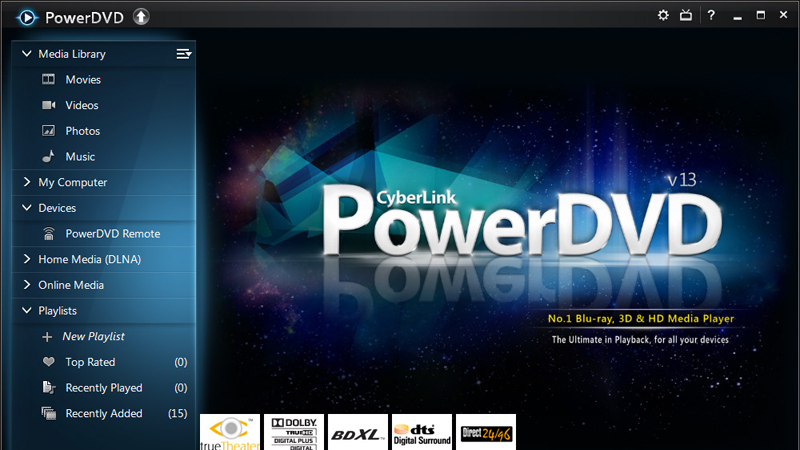
Phần mềm hỗ trợ đọc file MKV Power Media Player
Một số tính năng nổi bật của Power Media Player:
– Có thể truyền video của mình tới các thiết bị Chromecast không dây.
– Phát các định dạng video mới nhất và phổ biến nhất bao gồm H.264, MP4, MPEG4 và MKV với âm thanh DTS.
– Stream và chia sẻ video, hình ảnh và âm nhạc không dây thông qua Android DLNA.
Tải Power Media Player: TẠI ĐÂY.
4. Các phần mềm hỗ trợ chuyển đổi file MKV
Freemake Video Converter
Freemake Video Converter là công cụ hoàn toàn miễn phí giúp người dùng thoải mái chuyển đổi video sang định dạng AVI, MP4, WMV, MKV, 3GP, DVD, MP3, iPad, iPhone, PSP, điện thoại Android chỉ với một cú nhấp chuột.
Một số tính năng nổi bật của Freemake Video Converter:
– Hỗ trợ hơn 200 định dạng đầu vào.
– Chuyển đổi video trực tuyến sang MP3.
– Xuất video sang AVI, MP4, MKV, FLV, 3GP, MP3, HTML5.
– Ghi video sang đĩa Blu-ray.
Tải Freemake Video Converter: TẠI ĐÂY.
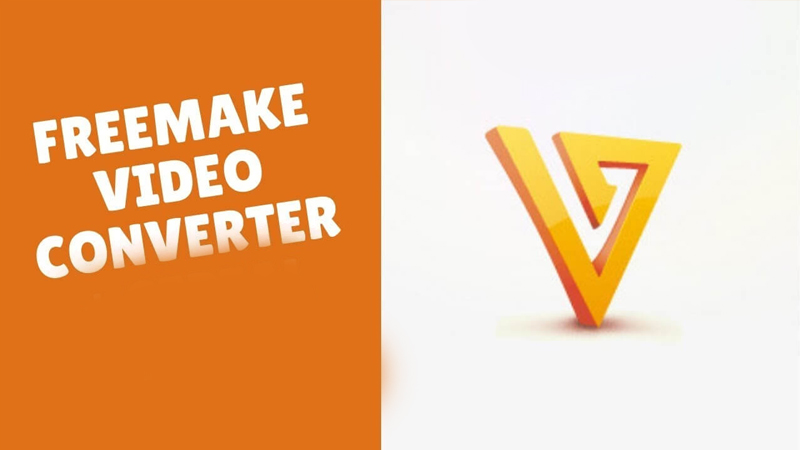
Phần mềm hỗ trợ chuyển đổi file MKV Freemake Video Converter
Format Factory
Format Factory là phần mềm chuyển đổi định dạng video, chuyển đổi audio đa chức năng miễn phí với những định dạng phổ biến nhất hiện nay.
Một số tính năng nổi bật của Format Factory:
– Hỗ trợ chuyển đổi tất cả các định dạng video, âm thanh, hình ảnh sang một định dạng khác.
– Khắc phục tập tin video, âm thanh bị lỗi.
– Làm giảm kích thước tập tin đa phương tiện bằng cách nén chúng lại với nhau.
– Hỗ trợ định dạng file cho iPhone, iPod.
Tải Format Factory: TẠI ĐÂY.

Phần mềm hỗ trợ chuyển đổi file MKV Format Factory
Wondershare Video Converter Ultimate
Wondershare Video Converter là một tiện ích nhỏ gọn giúp cho bạn chuyển đổi các định dạng video đồng thời chỉnh sửa video một cách đơn giản và dễ dàng.
Một số tính năng nổi bật của Wondershare Video Converter Ultimate:
– Chuyển đổi hơn 1.000 video và định dạng âm thanh.
– Tốc độ chuyển đổi nhanh hơn 30 lần.
– Hỗ trợ chỉnh sửa các đoạn video như: cắt, ghép, thêm hiệu ứng, phụ đề,…
Tải Wondershare Video Converter Ultimate: TẠI ĐÂY.
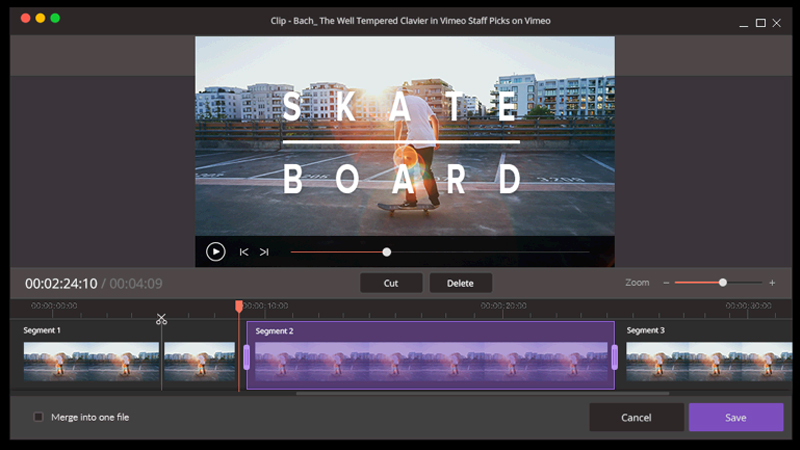
Phần mềm hỗ trợ chuyển đổi file MKV Wondershare Video Converter Ultimate
5. Cách chuyển đổi file MKV
Chuyển file MKV sang MP4, MP3, 3GP (Online)
Việc chuyển file MKV sang MP4, MP3, 3GP,GIF… trực tuyến được rất nhiều ưa dùng do sự tiện lợi, không cần phải tốn thời gian tải và cài đặt phần mềm Bên cạnh đó, thời gian chuyển file rất nhanh mà yêu cầu duy nhất của việc chuyển file này chỉ đơn giản là có thiết bị kết nối Internet.
Bước 1: Truy cập Convertio TẠI ĐÂY.
Bước 2: Bấm Chọn tập tin, sau đó chọn file MKV cần chuyển đổi.
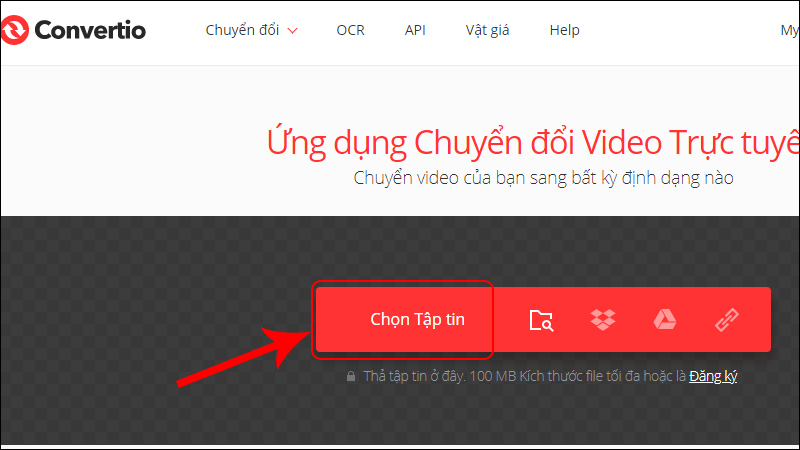
Bấm vào Chọn tập tin và chọn đường dẫn đến file MKV cần chuyển đổi
Bước 3: Chọn định dạng xuất MP4, MP3 hoặc 3GP > Chọn Chuyển đổi.
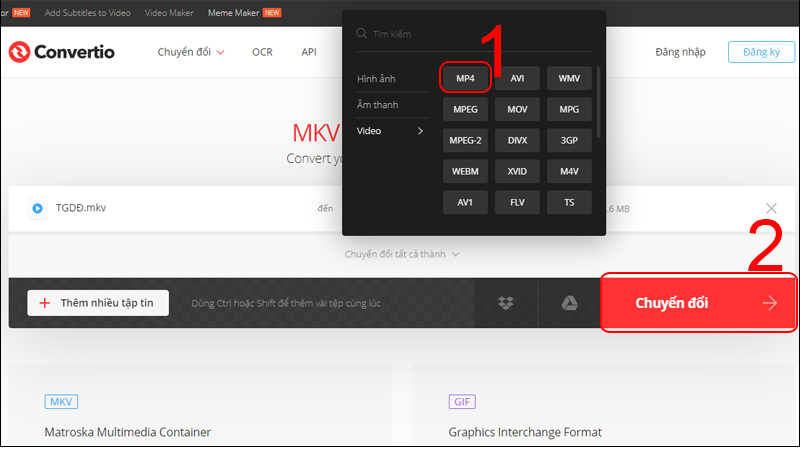
Chọn định dạng xuất MP4, MP3 hoặc 3GP sau đó chọn Chuyển đổi
Bước 4: Đợi trong vài giây > Chọn Tải về.
Chuyển file MKV sang GIF (Online)
Bước 1: Truy cập Convertio TẠI ĐÂY.
Bước 2: Bấm Chọn tập tin, sau đó chọn file MKV cần chuyển đổi.
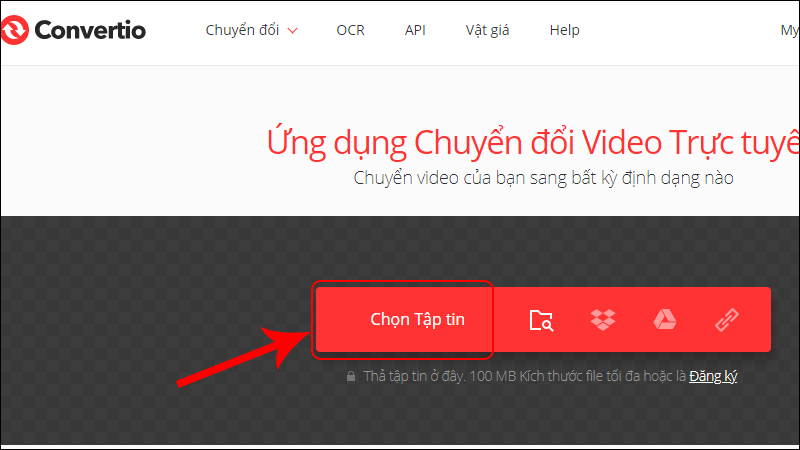
Bấm vào Chọn tập tin và chọn đường dẫn đến file MKV cần chuyển đổi
Bước 3: Chọn định dạng xuất GIF > Chọn Chuyển đổi.
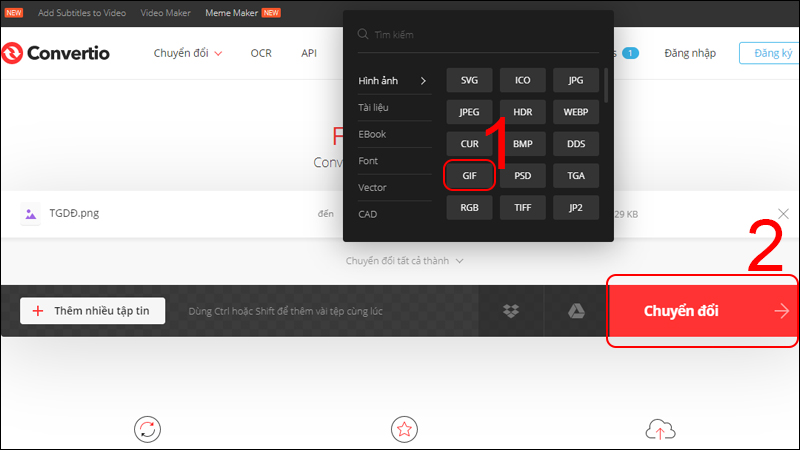
Chọn định dạng xuất GIF và chọn Chuyển đổi
Bước 4: Đợi trong vài giây > Chọn Tải về.
Chuyển file MKV bằng phần mềm Freemake Video Converter
Bước 1: Tải và cài đặt Freemake Video Converter trên máy tính TẠI ĐÂY.
Bước 2: Vào File > Chọn Add Video.
Bước 3: Chọn đường dẫn đến video muốn chuyển đổi > Chọn Open.
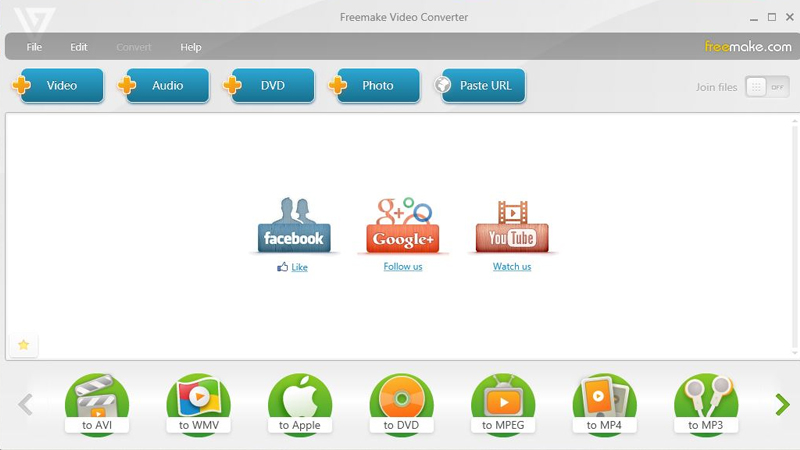
Chuyển đổi file MKV bằng Freemake Video Converter
Bước 4: Chọn định dạng đầu ra cho video ở phía dưới của phần mềm. Có thể dùng biểu tượng Mũi tên để kéo qua tìm định dạng đầu ra mong muốn.
Bước 5: Một cửa sổ mới hiện ra, chọn vị trí lưu file sau khi chuyển đổi tại Save as > Chọn chất lượng video tại Same as source > Bấm Convert để bắt đầu chuyển đổi.
Bước 6: Đợi cho tới khi có thông báo Success > Bấm OK để hoàn tất.
Hy vọng bài viết này đem lại nhiều thông tin bổ ích dành cho bạn. Cảm ơn đã theo dõi và hẹn gặp lại bạn ở bài viết lần sau nhé!